こんな悩みをもったあなた向けの記事
こんな悩みを解決します。
- Twitterアカウント分析の方法
- Twitterアナリティクスデータの拾い方
- Twitterアカウント分析ツール5選
本記事では「Twitterアカウントの分析方法」を紹介。
読み終えれば、Twitterの運用を改善しながら、フォロワーを増やすのも夢ではないです!
Twitterフォロワー3.3万人の私が、Twitterのデータをフォロワー増に繋げる方法について書いていきますね!
【 執筆者紹介 】
・アフィラ@5年目ブロガー
・ブログ飯で独立したフリーランサー
・Twitterフォロワー数:30,000名以上
Twitterフォロワーを増やす具体的アクションは、[フォロワー500名到達までの7ステップ]で解説しているのでそちらを先にどうぞ!
<記事を読んでくれた方の感想を追加する予定です。>
Contents
Twitterアカウントの分析方法3選【○○を改善すればフォロワー増える】
「画像:ALT設定・JPG圧縮」
公式ツールであるTwitterアナリティクスのデータから割り出せる簡単な分析方法を3つ紹介。
Twitterアナリティクスの登録方法は[フォロワー数推移を調べる方法]で解説しています。
- プロフィールアクセス率を計算
- フォロー率を計算
- プロフィ―ルクリック率高いツイートを分析
いずれもTwitterアナリティクスから拾ったデータから簡単に分析ができる方法。
分析して改善点をあぶりだすと、フォロワーを増やす具体行動が見えてきますよ!
Twitterアナリティクスをフル活用すればフォロワーを増やせる!
①プロフィールアクセス率を計算
「画像:ALT設定・JPG圧縮」
まずはTwitterアカウントのプロフィールアクセス率を分析しましょう。
プロフィールアクセス率は、あなたのツイートを見てプロフィールページにアクセスしてくれた確率。
プロフィールアクセス率の計算式
プロフィールへのアクセス÷ツイートインプレッション×100(%)
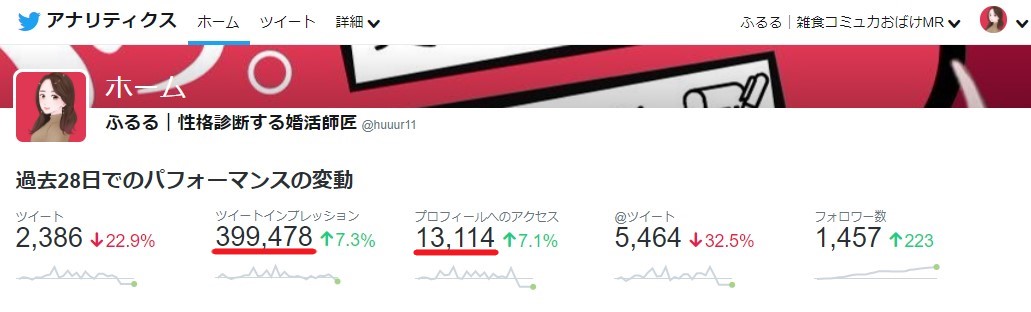
作業メモ:アフィラさんの任意のデータに貼り替えお願いします。
プロフィールアクセス率の目安として、まずは2%を目指すといいでしょう。
1%を下回る場合は、ツイートの内容を見直す必要アリ。
「この人の発信おもしろい!プロフィールを見てみたい!」と思わせる内容を追求しましょう。
プロフィールアクセス率を高めるカギは興味を引くツイート内容!
②フォロー率を計算
「画像:ALT設定・JPG圧縮」
続いてTwitterアカウントのフォロー率を分析しましょう。
フォロー率は、プロフィールアクセスした人にフォローしてもらえているかを示す割合です。
フォロー率の計算式
フォロワー数÷プロフィールへのアクセス×100(%)
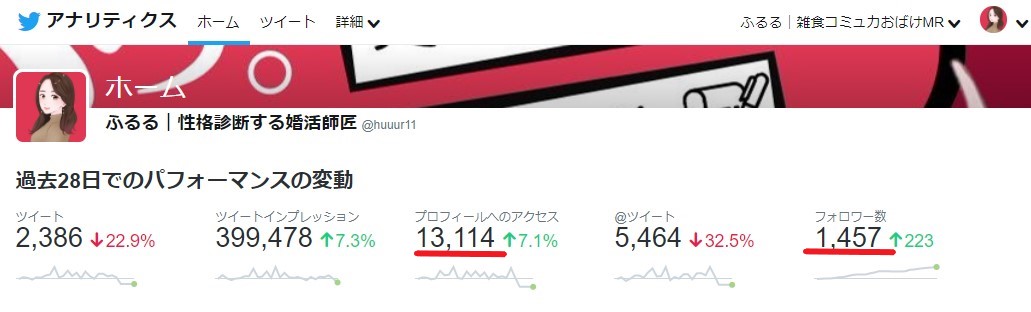
作業メモ:アフィラさんの任意のデータに貼り替えお願いします。
フォロー率はまず1~2%を目指すといいでしょう。
1%未満の場合、プロフィールを見てもらえたのにフォローにつながっていない状態。
あなたをフォローする理由が伝わるプロフィールへと変更していきましょう。
フォロー率を高めるカギは伝わりやすく、フォローしたくなるTwitterプロフィール!
③プロフィ―ルクリック率高いツイートを分析
「画像:ALT設定・JPG圧縮」
Twitterアカウント分析には、各ツイートを分析する方法もあります。
あなたのツイートの中でプロフィールクリック率が高いものはどれなのか調べてみましょう。
データを確認するには、ツイート下部の三本線のマークを押すのが一番簡単です!
下のようにツイートアナリティクスを表示できます。
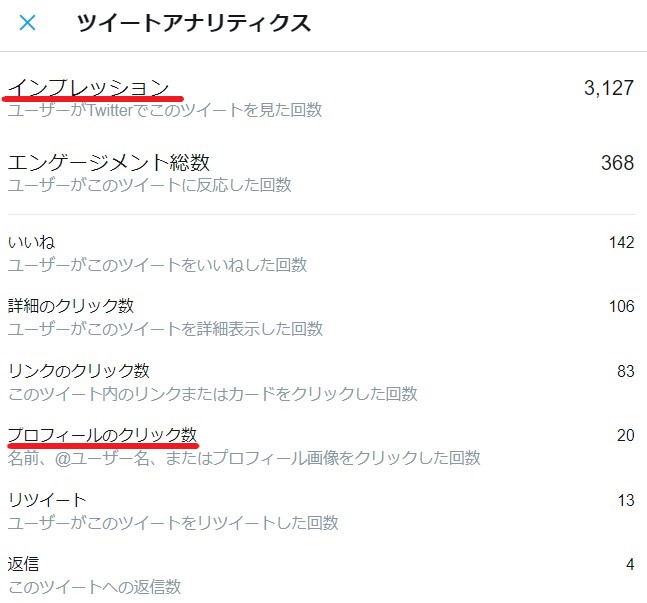
プロフィールクリック率の計算は以下の通り。
プロフィールクリック率の計算式
プロフィールのクリック数÷インプレッション×100(%)
1個1個のツイートを分析して、プロフィ―ルクリック率の高いツイートを作りましょう。
1%以上が目安。3%超えツイートはクリック率が高いと言えます。
クリック率が高いツイートは、ブログのようにリライトして活用していきましょ!
プロフィールクリック率が高いツイートは一夜にしてならず!
Twitterアナリティクスを使ってアカウントを分析しよう【超王道】
「画像:ALT設定・JPG圧縮」
Twitterアカウントの分析には公式のアナリティクスが必須!
アナリティクスでどのようなデータが得られるのか、王道分析を解説します。
- ホーム画面を見る
- ツイートアクティビティを見る
- 詳細を見る(動画・広告利用者向け)
- スマホ版アナリティクスを使う
- TwitterデータをCSV出力して分析する
TwitterアナリティクスはPC版とスマホ版で使える機能が違います。
基本的にはPC版のほうが得られる情報が多いです。
どちらも使いこなせるようにチェックしていきましょう!
Twitterアカウント分析のため、PCとスマホからアナリティクスを使いこなそう!
Twitterアナリティクス:ホーム画面を見る
「画像:ALT設定・JPG圧縮」
PC版Twitterアナリティクスのホーム画面では、過去28日間のパフォーマンスグラフやトップツイートを確認できます。
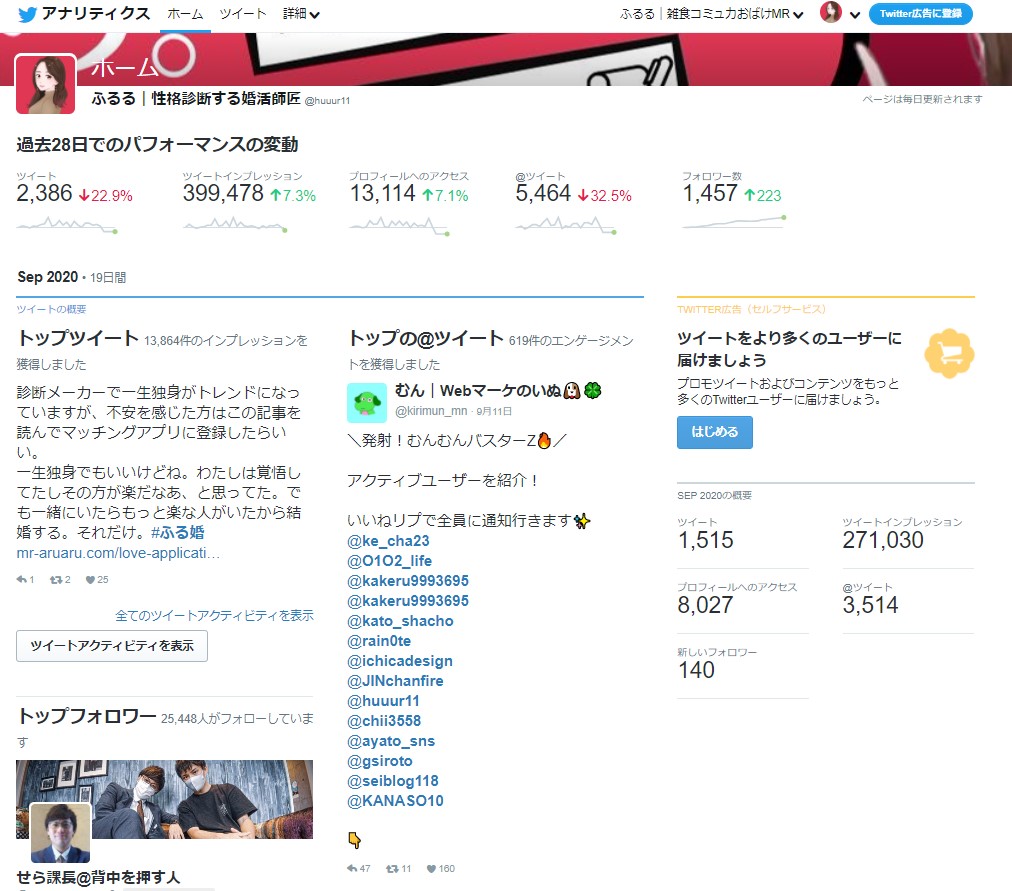
作業メモ:アフィラさんの任意のデータに貼り替えお願いします。
・ツイート数
・ツイートインプレッション(反応数)
・プロフィールへのアクセス数
・@ツイート数
・フォロワー増減数
下にスクロールすると、月ごとに一番インプレッションを得られたツイートがわかるので、さらに分析に役立ちますよ。
まずは1週間ごとにグラフを確認するクセをつけるのがおすすめ!
Twitterアナリティクスのホームでグラフを毎週確認しよう
Twitterアナリティクス:ツイートアクティビティを見る
「画像:ALT設定・JPG圧縮」
PC版Twitterアナリティクスでは、ツイートアクティビティのページからツイート毎のデータを抽出できます。
上部の「ツイート」タブをクリック。
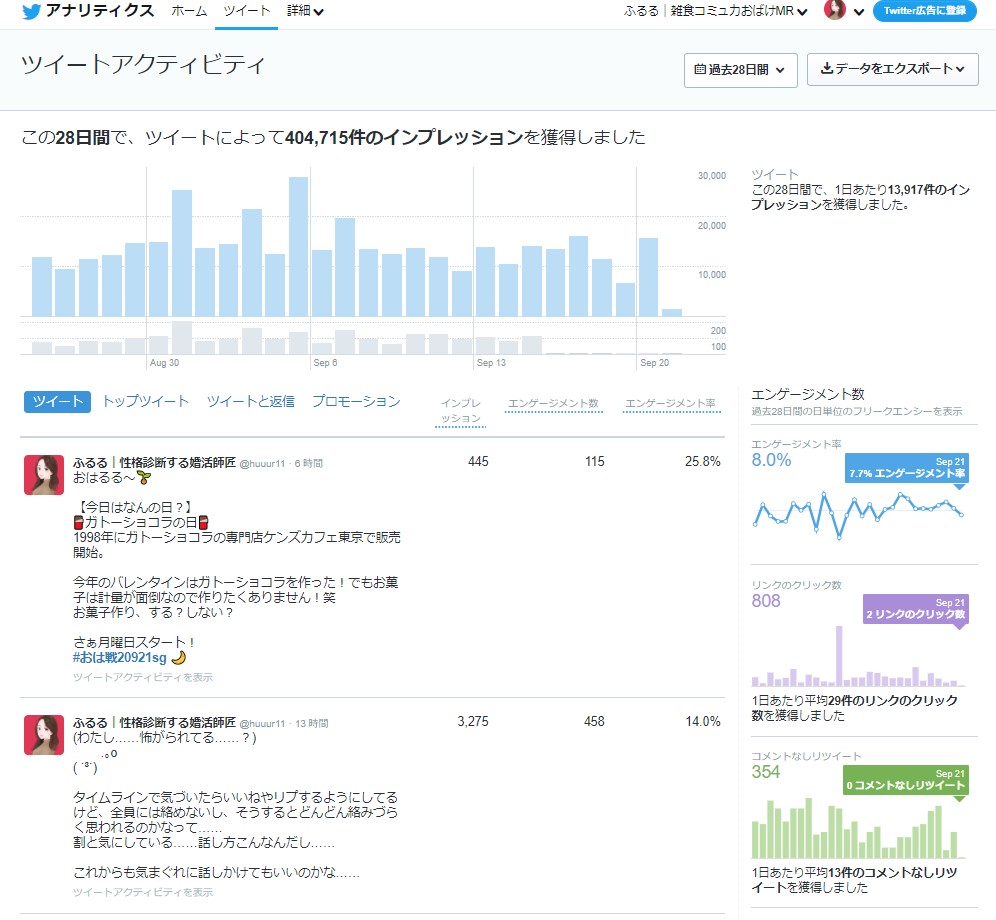
作業メモ:アフィラさんの任意のデータに貼り替えお願いします。
・インプレッション
・エンゲージメント数
・エンゲージメント率
ツイート毎にデータが得られるので、どのツイートが良く見られているか比べることが出来ます。
また後述するCSV出力が詳細な分析に使えるので、ツイートアクティビティ画面にはいつでもアクセスできるようにしておきましょう!
ツイートアクティビティ画面は、ツイート毎の詳細分析に必須!
Twitterアナリティクス:詳細を見る
「画像:ALT設定・JPG圧縮」
PC版Twitterアナリティクスでは、上部の詳細タブから動画・広告に関する情報が見られます。

・動画アクティビティ
・コンバージョントラッキング
動画・広告の利用者でも、Twitterアナリティクスでアカウントの分析ができる
スマホ版アナリティクスを使う
「画像:ALT設定・JPG圧縮」
Twitterアカウントの分析を手軽に進めるにはスマホ版のアナリティクスを使うのも手です。
スマホの各ツイートの下にある三本線をクリック。

もしくはツイート詳細画面の「ツイートアクティビティを表示」をクリックするとデータが見れます。

PCから見たときと同様に、ツイートのインプレッション、プロフィールのクリック数など確認できます。
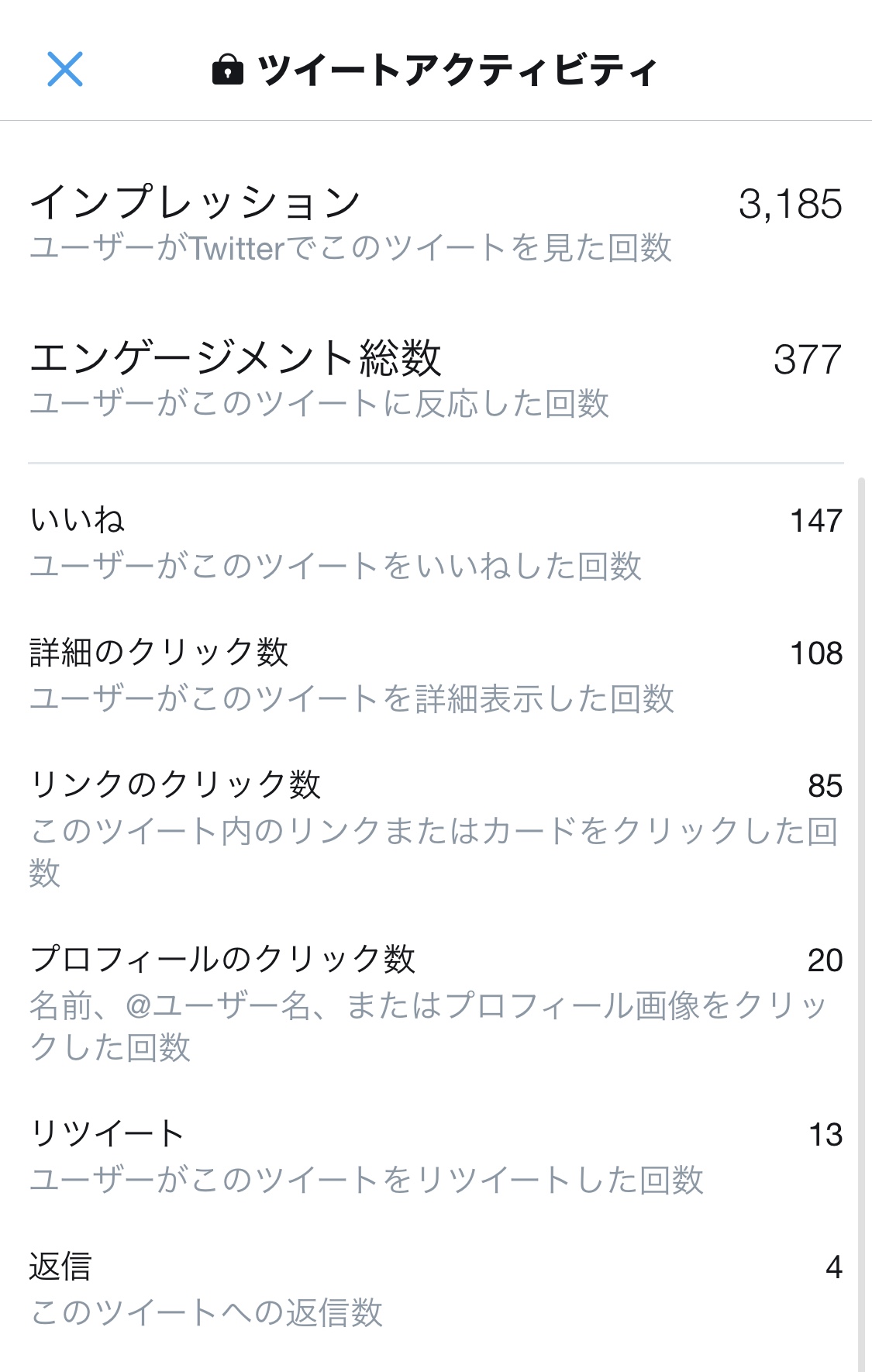
マメにTwitterアカウントの分析をするのは大変ですが、スマホでツイートの反応をチェックするのは簡単。
日ごろからインプレッションを意識して確認しましょう。
スマホからもツイートごとのTwitterアナリティクスを確認できる
TwitterデータをCSV出力して分析する
「画像:ALT設定・JPG圧縮」
Twitterアカウントを効率よく分析するために、CSV出力する方法を解説します。
PC版Twitterアナリティクスで「ツイ―ト」のタブを開き、データをエクスポートをクリック。

期間と、「ツイート毎」「1日ごと」を指定してデータをCSV出力することができます。
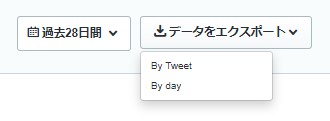
CSVファイルをダウンロードしてExcelで開くと文字化けすることがあります。
対処法
ファイルを右クリック⇒プロパティから、開くプログラムをメモ帳へ変更。
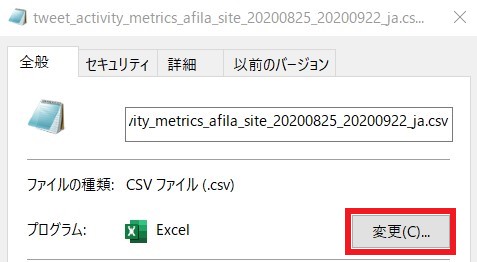
メモ帳を開き、ファイル⇒名前を付けて保存。
その際に文字コードを「ANSI」へ変更します。
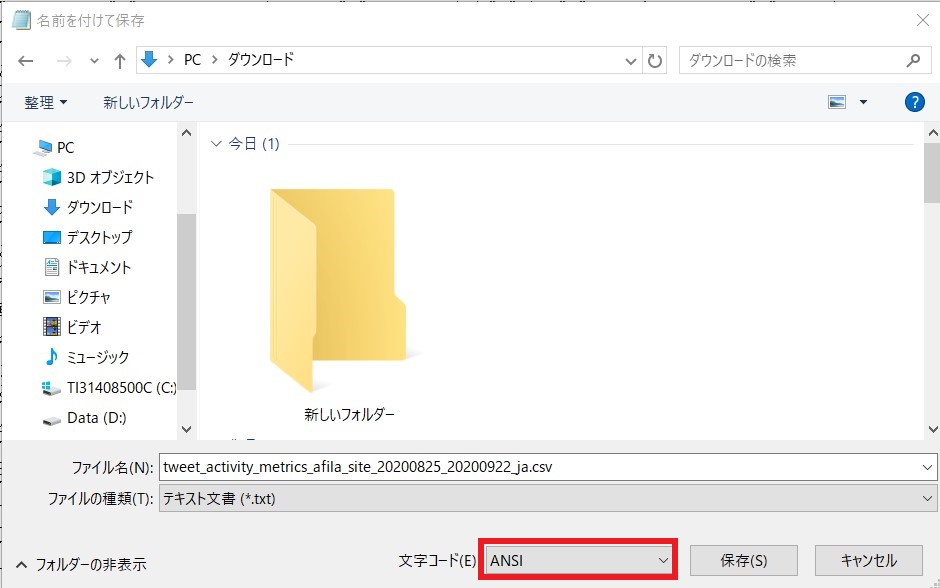
再び、ファイルを右クリック⇒プロパティから開くプログラムをExcelに変更してから開くと文字化けが解消されます。
一度お試しを。
ツイート内容と、インプレッション、エンゲージメント、エンゲージメント率などをExcelで一覧表示できます。
下記のnoteではコピペするだけで簡単に分析できるExcelシートを特典でつけているので、よろしければどうぞ!
TwitterアナリティクスをExcelシートで分析することも可能!
Twitterアカウント分析ツール5選
「画像:ALT設定・JPG圧縮」
Twitterアナリティクスと併用するとよりアカウント分析に役立つツールを紹介します。
- Socialdog
- whotwi
- みんなのツイッター分析
- Twitter 仲良しMAP
- Tweriod
いずれもTwitterアナリティクスと組み合わせると、深い分析が可能。
無料なので、試してみる価値ありですよ!
複数のTwitterアカウント分析ツールを組み合わせることも有効。
①SocialDog
「画像:ALT設定・JPG圧縮」
SocialDogはTwitterアカウント分析に必要なデータをグラフ化してくれる便利ツール。
✅SocialDogで見られるグラフ(登録後~全期間)
・フォロワー数
・フォロー数
・フォロー解除数
・FF比(フォロワー/フォロー比)
Twitterアナリティクスだけでカバーできない詳細なデータを取得できます。
有料プランはありますが、まずは無料機能だけでも登録必須です!
Twitterアナリティクスと組み合わせるならSocialDogは最強ツール!
②whotwi
「画像:ALT設定・JPG圧縮」
whotwiはSocialDogと同じ会社が提供しているサービス。
登録の必要なく、TwitterのIDを入力すれば利用できます。
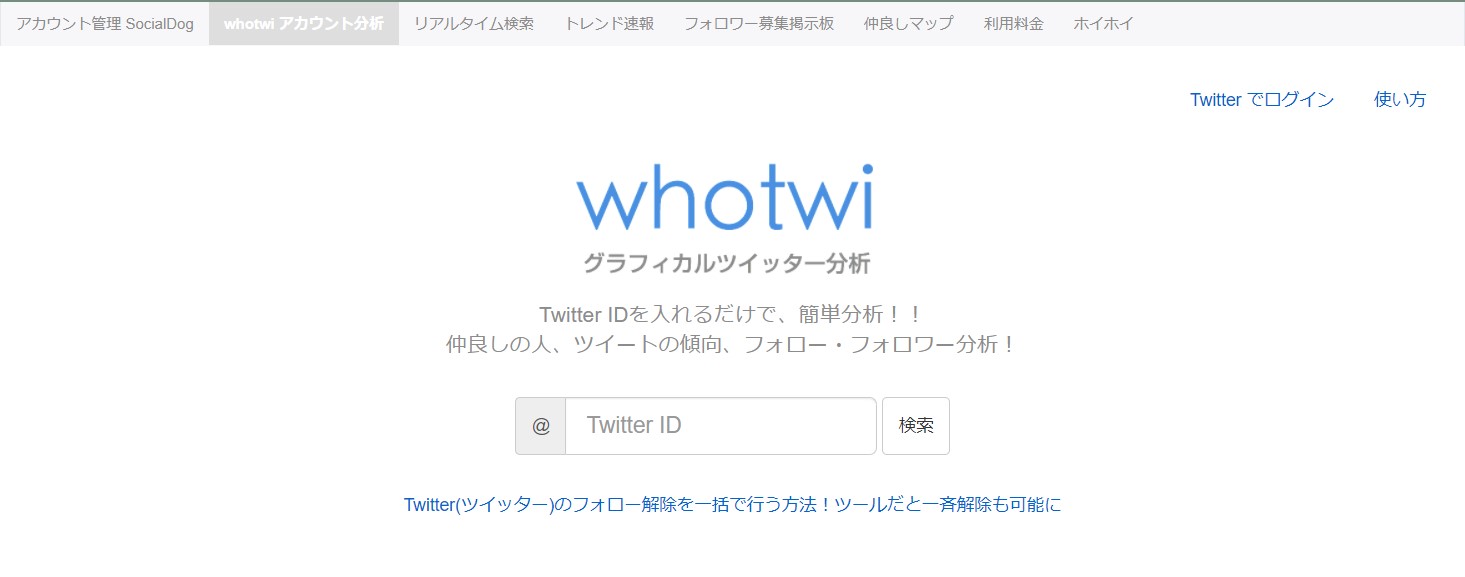
✅whotwiでわかるデータ
・仲良しの人
・ツイートの傾向(時間、曜日、文字数、よく使う単語など)
・フォロー・フォロワー分析
例えば、どんな時間や曜日にツイートしているかも一目瞭然。
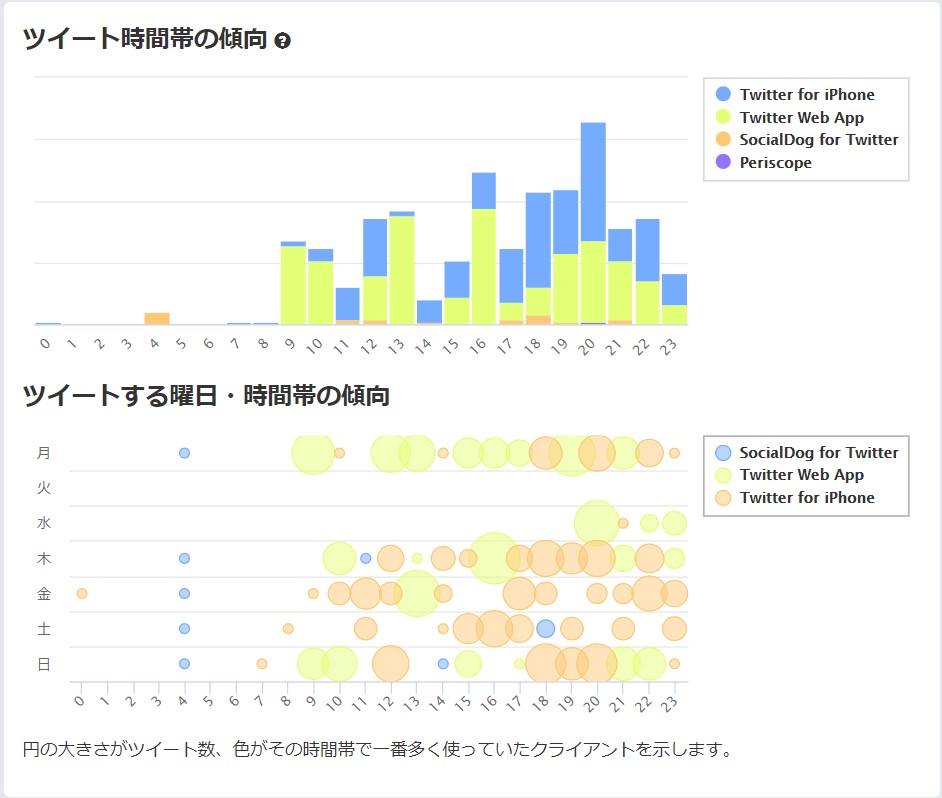
アカウント名を入れるだけでツイートの傾向が可視化できるのは面白いですよね。
一度自身を振り返るために使ってみるのがおすすめです!
whotwiはオンライン上で簡単に使うことができる
③みんなのツイッター分析
「画像:ALT設定・JPG圧縮」
みんなのツイッター分析は、Twitterアナリティクスの値を入力するとカルテ化して返信してくれるサービス。
多くのデータと比較して、Twitter運営のコツを教えてくれます。
https://twitter.com/minnawakaru/status/1085805852634669058?s=20
✅みんなのツイッター分析で分析すること
・活発にツイートしているか
・ツイートを届ける力
・プロフィールの見られやすさ
・プロフを見て、フォローされやすさ
以上をスコアで評価してくれるので、改善ポイントが明確になります。
なにから手を付けたらいいかわからないという人にはピッタリのサービスです。
みんなのツイッター分析は、具体的な改善ポイントが明確になる
④Twitter 仲良しMAP
「画像:ALT設定・JPG圧縮」
Twitter 仲良しMAPはオンライン上で、やり取りの多いフォロワーを地図にしてくれるサービス。
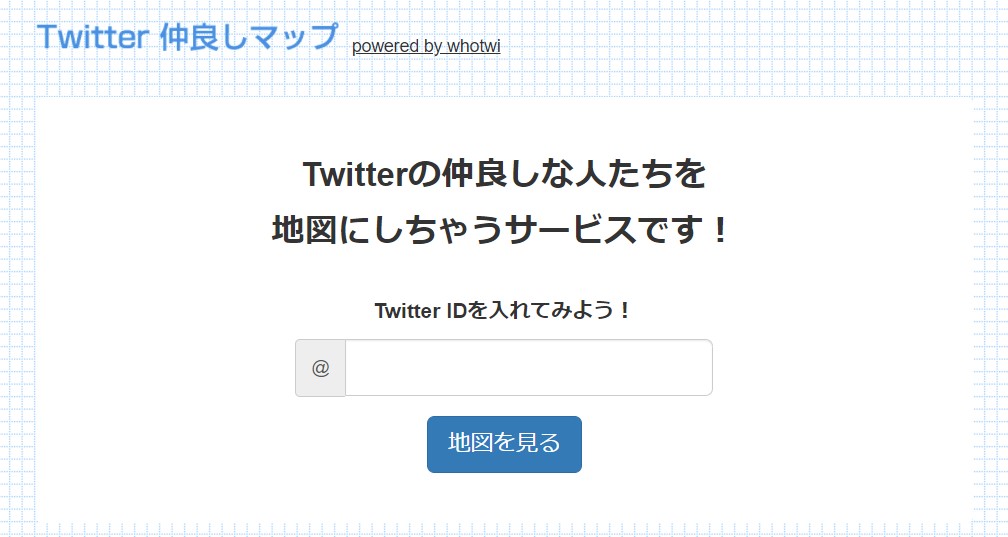
また自分のフォロワーが仲良くしているフォロワーまで見ることができるため、新たにコミュニティーを開拓できます。
仲良くなれそうなアカウントを見つけたら、Twitterでアプローチをかけてみましょう。
Twitter仲良しマップで、仲良くなれそうなアカウントを見つけられる
⑤Tweriod
「画像:ALT設定・JPG圧縮」
TweriodはTwitter連携することでフォロワーのアクティブ時間帯がわかるサービス。
(システムは英語版のみ)
登録は下記のボタンからTwitterにサインインし、連携してください。
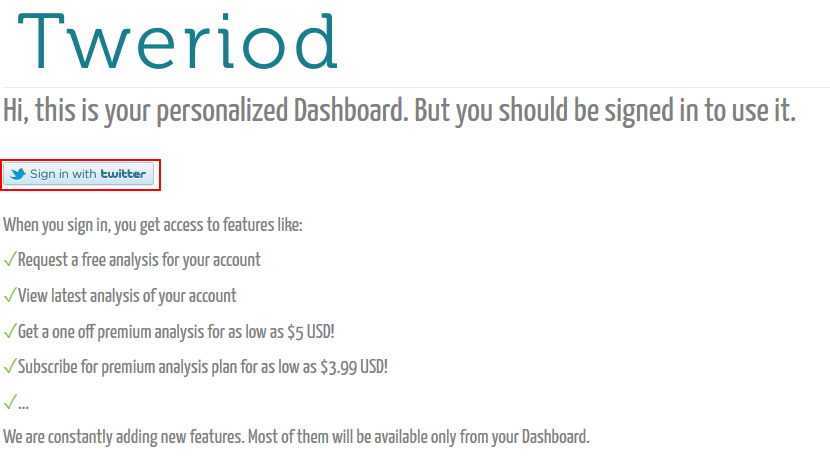
連携後、プロフィール入力。名前とEメールアドレスを登録します。
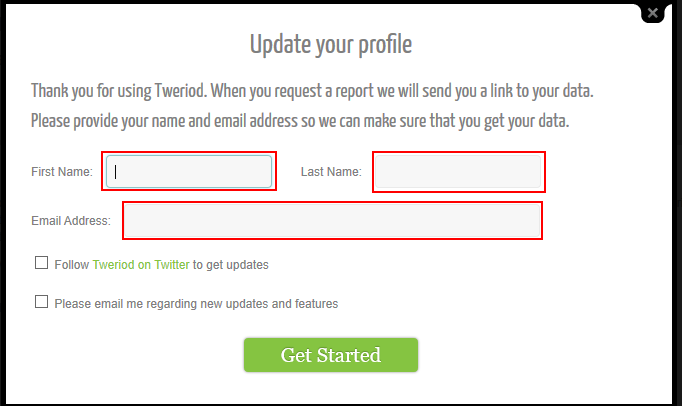
登録後、「My Analysis」を押すと解析開始。
Premium Analysisでは料金がかかるため注意してください。
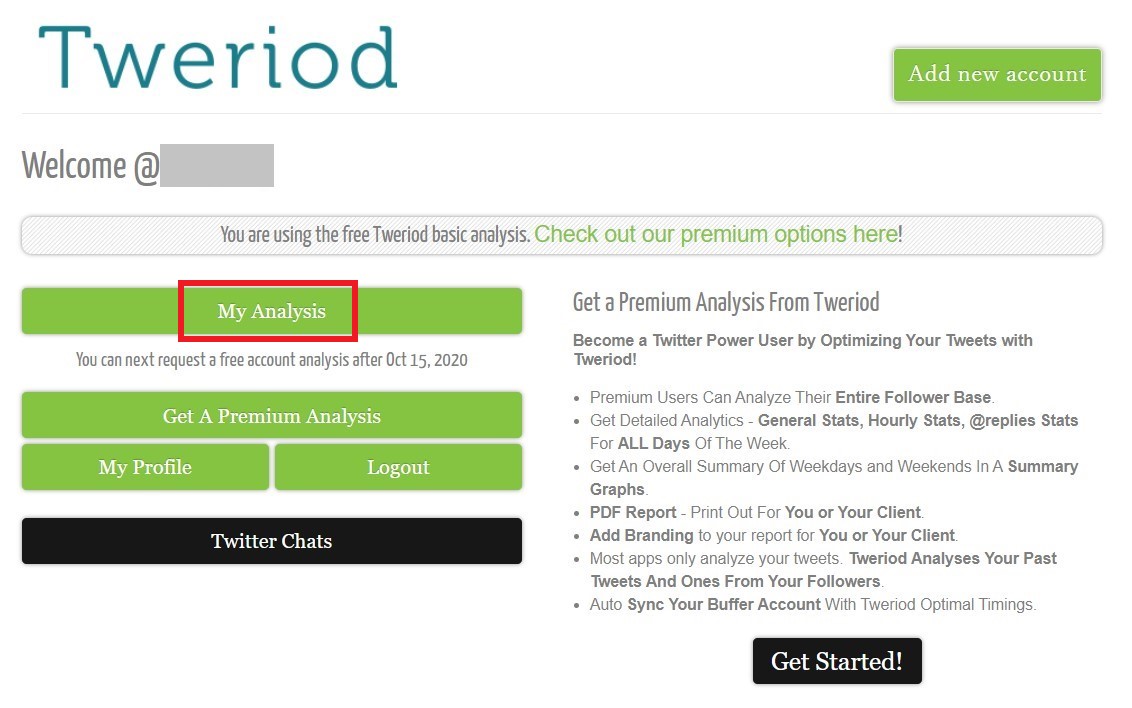
解析完了すると、週末・日曜・月曜・平日の時間帯別のアクティブフォロワーデータがわかります。
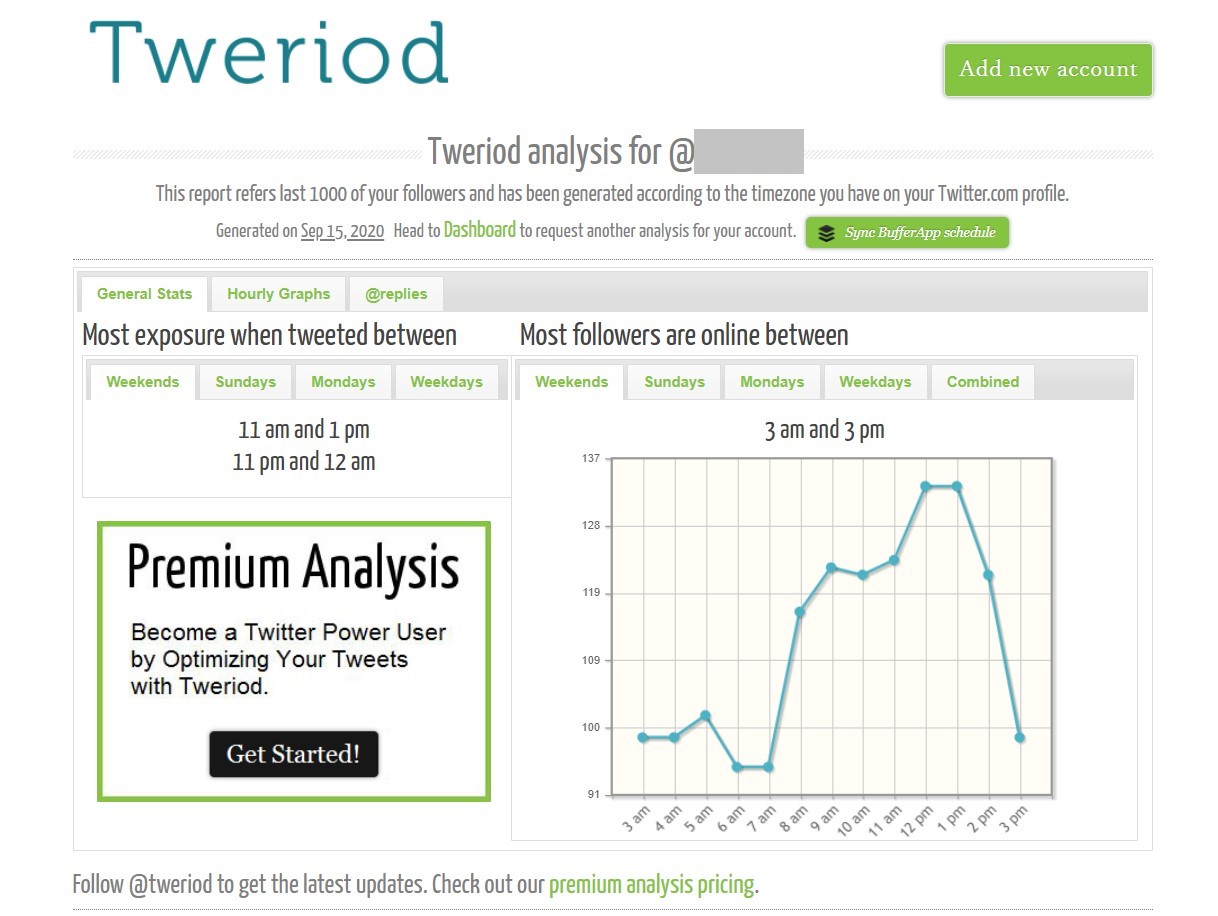
フォロワーの活動が多い時間帯を狙ってツイートを仕掛けることで、普段よりインプレッションを得られます。
どの時間にアクティブユーザーが多いか、分析に役立ててみましょう。
Tweriodは無料でTwitterアクティブアカウントの情報を知れるツール
Twitterアカウントの分析方法3選まとめ
「まとめ画像:ALT設定・JPG圧縮」
本記事では、Twitterアカウントについて分析方法や使えるツールを解説してきました。
重要なポイントをおさらいすると下記のとおりです。
- Twitterアカウントはアナリティクスで簡単に分析できる
- Twitterアナリティクスを制すればデータを運用に生かせる
- 分析ツールをアナリティクスと組み合わせるのがおすすめ
Twitterアカウントの分析は難しいと捉えられがちですが、無料ツールも多く簡単に取り組めます。
フォロワー数を増やしたいならアカウント分析は必須ですよ!
今すぐできる具体的TODO

- Twitterアナリティクスに登録
- Twitterアナリティクスのデータでプロフィールアクセス率を計算
- 自分のツイートでインプレッションが高いものを分析する
- 無料ツールを使ってみる
より詳細にTwitter分析をする方法は、[ワンランク上のTwitter分析]のnoteにまとめてあります。
だれでもTwitter分析ができるExcelシート付なので、要チェックですよ!
アフィラの小言

「アフィラが追伸部分を書きます。」






